ps合成廢墟中的女孩教程
時間:2024-02-22 16:30作者:下載吧人氣:41
本章我們講的是將一張在現場自然光情況下拍攝的外景照片處理成一張效果類似戰火硝煙場景的圖片。在其創意設計過程中,主要是要針對照片的色彩及其設計元素的運用。以達到版面豐富,場景視覺效果強烈的目的。
效果圖:

一、調整原片的整體影調
1、修片:任何一張照片,前期的修片是必須的。特別是針對彈片調色作品而言,修片效果的好壞對照片最終的效果的影響是相當大的。
在此,我不過多去介紹一些摸皮軟件的運用等,而是著重強調運用仿制圖章工具進行修飾,鍛煉設計師對人物臉部的體積概念的塑造和對整體光影的把握。
2、照片影調處理:我們可以看到,原片的人物臉部相對比較亮了,而背景部分相對感覺偏灰,所以我們只須要利用套索工具 將人物部分選出,然后羽化,羽化值設置為80象素。然后按Ctrl+Shift+I反選。得到人物以外的部分。

3、運用亮度對比度命令(Alt+I+A+C)增加背景選區部分對比度,得到效果。

4、四周壓暗這個效果在單片調整中是經常用的一種方法。其目的是讓整個畫面整體影調關系更具層次感,同樣用套索工具將畫面局部部分套出,進行羽化(200象素),利用調節圖層色相飽和度命令。
5、在新得到的“色相飽和度“調節層上無須調整任何參數,直接確定,給圖層混合模式為”正片疊底“。

到這里,基本的片子影調已經處理完,接下來我們開始制作場景效果。
二、背景素材添加
打開天空素材

將素材拖到設計圖片上,并調整天空素材跟設計圖片同樣大小。
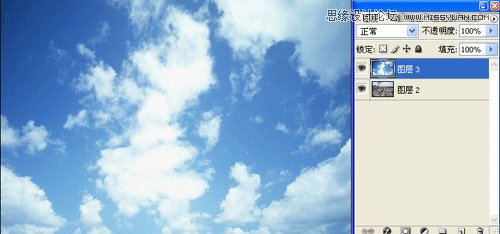
打開通道面版,運用“計算“命令,調整參數如圖,之所以選擇紅通道,是因為紅色通道的黑白對比最為強烈,計算后會生成一個新的Alpha1通道。

按住Ctrl+L鍵打開色階面板,增大新通道的對比度,載入新通道選區,回到圖層面板,選中天空圖片圖層,創建圖層蒙版,效果如圖:

用黑色畫筆在自己認為需要清晰的地方進行涂沫,這樣就給圖片創造了一個虛幻的效果。得到效果如圖:

拼合圖層,然后新建“色相飽和度“調節圖層,調整參數及效果如圖

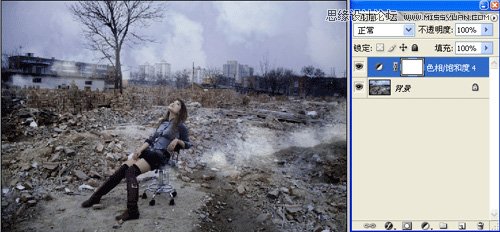
接下來我們處理天空,再打開一張天空素材,將其轉為灰度圖象,再將它拖入畫面中,放到畫面指定位置,利用蒙版將其天空以外部分屏蔽,設置圖層模式為“正片疊底“得到效果如圖

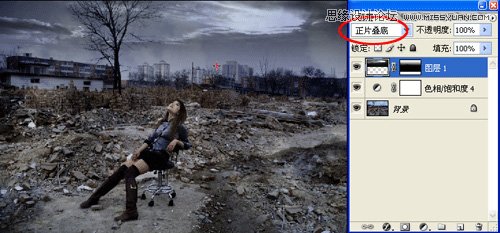
新建一層,按住Ctrl+shift+alt+e蓋印圖層,點擊圖像-調整-去色,按Ctrl+i鍵反相操作。
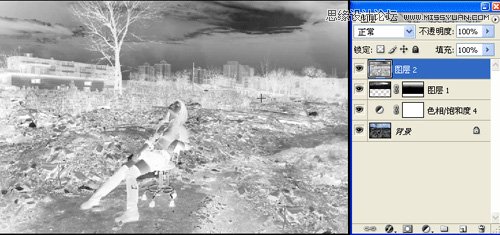
點擊濾鏡-模糊-高斯模糊,圖層混合模式為“疊加”。(其目的是增強光效),添加圖層蒙版,用黑色畫筆在需要清晰的地方涂沫,得到效果如圖
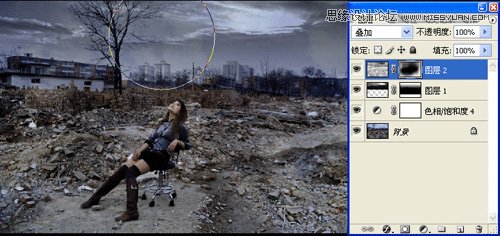
為了使戰爭的場面更加逼真,我們添加一些以下的素材,



我們先將素材3放入畫面天空右上角位置,運用蒙版將其融入畫面。設置圖層模式為“點光“ 效果入圖20
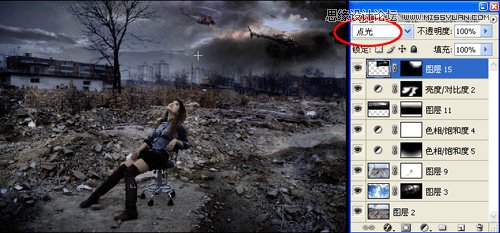
將素材1將黑背景扣除,放到畫面位置,圖層模式為亮度。我們在將素材2拖入畫面,將其圖層模式設置為“濾色“。

根據濾色模式的屬性,背景只有在黑色的情況下才不顯示,所以我們先將煙霧圖層去色,再打開色階面版,加強它的背景與煙霧的對比度,得到效果及參數如圖:

將煙霧圖層建立蒙版,將其多余處搽除,之后復制幾層,放到畫面合適位置,得到效果如圖:

拼合圖層。打開素材4,將其素材放入畫面中,邊緣蒙版融合后,改圖層模式為“顏色減淡“,不透明度改為40%。然后在復制幾層,讓畫面明暗層次更加突出,得到效果如圖:
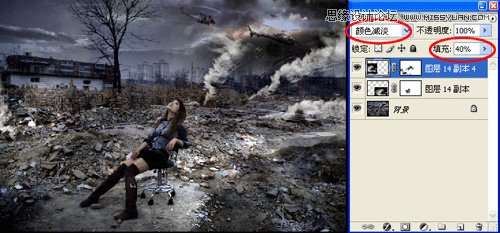
新建一層,按住Ctrl+shift+alt+e蓋印圖層,設置圖層模式為正片疊底。建立蒙版,將人物部分適當搽出,效果圖:

三、戰火色調處理
1、通常,戰火場面都是以紅黃調為主。首先利用曲線命令,將其色調調整成黃色調,效果如圖

2、打開色相飽和度命令,調整參數及效果如圖:

3、因為戰火場景色調效果基本是統一的,因此在此我們并沒有必要編輯局部選區進行局部調色,簡單的兩步色彩調整基本就可以達到視覺效果了。最后,拼合圖層,銳化全圖,增強畫面細膩感,最終得到效果!


網友評論